Mac – Benutzerhandbuch
- Willkommen
- Neue Funktionen in macOS Tahoe
-
- Internetverbindung herstellen
- Bei Apple Account anmelden
- Einrichten von iCloud
- Surfen im Internet
- Anzeigen einer Dateivorschau
- Bildschirmfoto aufnehmen
- Bildschirmhelligkeit ändern
- Lautstärke anpassen
- Verwenden von Trackpad- und Mausgesten
- Touch ID verwenden
- Drucken von Dokumenten
- Tastaturkurzbefehle
-
- Systemeinstellungen ändern
- Schreibtischhintergrund auswählen
- Widgets hinzufügen und anpassen
- Bildschirmschoner verwenden
- Benutzer:in oder Gruppe hinzufügen
- Hinzufügen von E-Mail- und anderen Accounts
- Automatisieren von Aufgaben mit Kurzbefehlen
- Erstellen von Memoji
- Dein Anmeldebild ändern
- Systemsprache ändern
- Vergrößern von Bildschirminhalten
-
- Einführung in Apple Intelligence
- Nachrichten und Anrufe übersetzen
- Originalbilder mit Image Playground erstellen
- Eigenes Emoji mit Genmoji erstellen
- Apple Intelligence mit Siri verwenden
- Mit „Schreibtools“ immer die richtigen Worte finden
- Zusammenfassen von Mitteilungen und Reduzieren von Unterbrechungen
-
- Apple Intelligence in Mail verwenden
- Apple Intelligence in „Nachrichten“ verwenden
- Apple Intelligence in „Notizen“ verwenden
- Apple Intelligence in „Telefon“ verwenden
- Apple Intelligence in „Fotos“ verwenden
- Apple Intelligence in „Erinnerungen“ verwenden
- Apple Intelligence in Safari verwenden
- Apple Intelligence in „Kurzbefehle“ verwenden
- ChatGPT mit Apple Intelligence verwenden
- Apple Intelligence und Datenschutz
- Zugriff auf Funktionen von Apple Intelligence blockieren
-
- Fokus zum Konzentrieren auf eine Aufgabe einrichten
- Pop-ups in Safari blockieren
- Diktierfunktion verwenden
- Ausführen von Schnellaktionen mit aktiven Ecken
- Senden von E-Mails
- Textnachrichten senden
- FaceTime-Anruf tätigen
- Bearbeiten von Fotos und Videos
- Verwenden von Live Text, um mit Text in einem Foto zu interagieren
- Starten einer Schnellnotiz
- Route abrufen
-
- Einführung in die Integrationsfunktion
- Verwenden von AirDrop zum Senden von Objekten an Geräte in der Nähe
- Weitergabe von Aufgaben zwischen Geräten per Handoff
- Steuern deines iPhone vom Mac aus
- Kopieren und Einsetzen zwischen Geräten
- Streamen von Audio und Video über AirPlay
- Tätigen und Empfangen von Anrufen und Textnachrichten deinem Mac
- Verwenden der Internetverbindung deines iPhone mit dem Mac
- Dein WLAN-Passwort mit einem anderen Gerät teilen
- Verwenden des iPhone als Webcam
- Einfügen von Zeichnungen, Fotos und Scans vom iPhone oder iPad
- Mac mit der Apple Watch entsperren
- Verwenden des iPad als zweiten Bildschirm
- Verwenden einer Tastatur und einer Maus, um Mac und iPad zu steuern
- Synchronisieren von Musik, Büchern und mehr zwischen Geräten
-
- Familienfreigabe einrichten
- Empfehlungen für die Familienfreigabe erhalten
- Familienmitglieder zu einer Familienfreigabegruppe hinzufügen
- Familienmitglieder aus einer Familienfreigabegruppe entfernen
- Freigabe- und Kindersicherungseinstellungen verwalten
- Teilen einer Fotomediathek
- Projekte gemeinsam bearbeiten
- Mit dir geteilte Inhalte suchen
- Suchen von Familienmitgliedern und Freund:innen
-
- Einen externen Bildschirm anschließen
- Kamera verwenden
- Verbinden von drahtlosem Zubehör
- Drucker mit deinem Mac verbinden
- AirPods mit dem Mac verbinden
- Lebensdauer der Batterie im Mac optimieren
- Optimieren des Speicherplatzes
- Brennen von CDs und DVDs
- Geräte in deinem Zuhause steuern
- Windows auf deinem Mac ausführen
-
- Erste Schritte
-
- Schnelles Ein- oder Ausschalten von Bedienungshilfen
- Anpassen der Bedienungshilfeneinstellungen „Kurzbefehl“
- Erlauben des Zugriffs von Bedienungshilfen-Apps auf deinen Mac
- Aktivieren von Optionen für Bedienungshilfen im Anmeldefenster
- Einstellungen für Bedienungshilfen während der Bildschirmfreigabe verwenden
-
- Bedienungshilfen für das Sehen
- Erste Schritte mit VoiceOver
- In deine Umgebung einzoomen
- Vergrößere, was auf dem Bildschirm zu sehen ist
- Vergrößern von Text und Symbolen
- Monitorfarben anpassen
- Größere Version von Farben oder Text anzeigen
- Text in Apps lesen oder anhören
- Bewegungen auf dem Bildschirm anpassen
-
- Steuern, was du teilst
- Einrichten der Sicherheitsfunktionen für deinen Mac
- Erlaubnis für Apps zum Anzeigen des Standorts deines Mac
- „Privates Surfen“ verwenden
- Schutz für deine Daten
- Informationen zu Passwörtern
- Schwache oder kompromittierte Passwörter ändern
- E-Mail-Datenschutz verwenden
- Verwenden von „Mit Apple anmelden“ für Apps und Websites
- Nach einem verlorenen Gerät suchen
- Ressourcen für deinen Mac
- Ressourcen für deine Apple-Geräte
- Urheberrechte und Marken

Apple Intelligence in der App „Erinnerungen“ auf dem Mac verwenden
Mit Apple Intelligence* kannst du vorgeschlagene Erinnerungen aus Texten in anderen Apps erhalten, z. B. Artikel für deine Einkaufsliste aus einem Online-Rezept in Safari oder Aufgaben aus einer E‑Mail in Mail. Apple Intelligence kann auch zugehörige Erinnerungen in einer Liste automatisch in Abschnitte unterteilen.
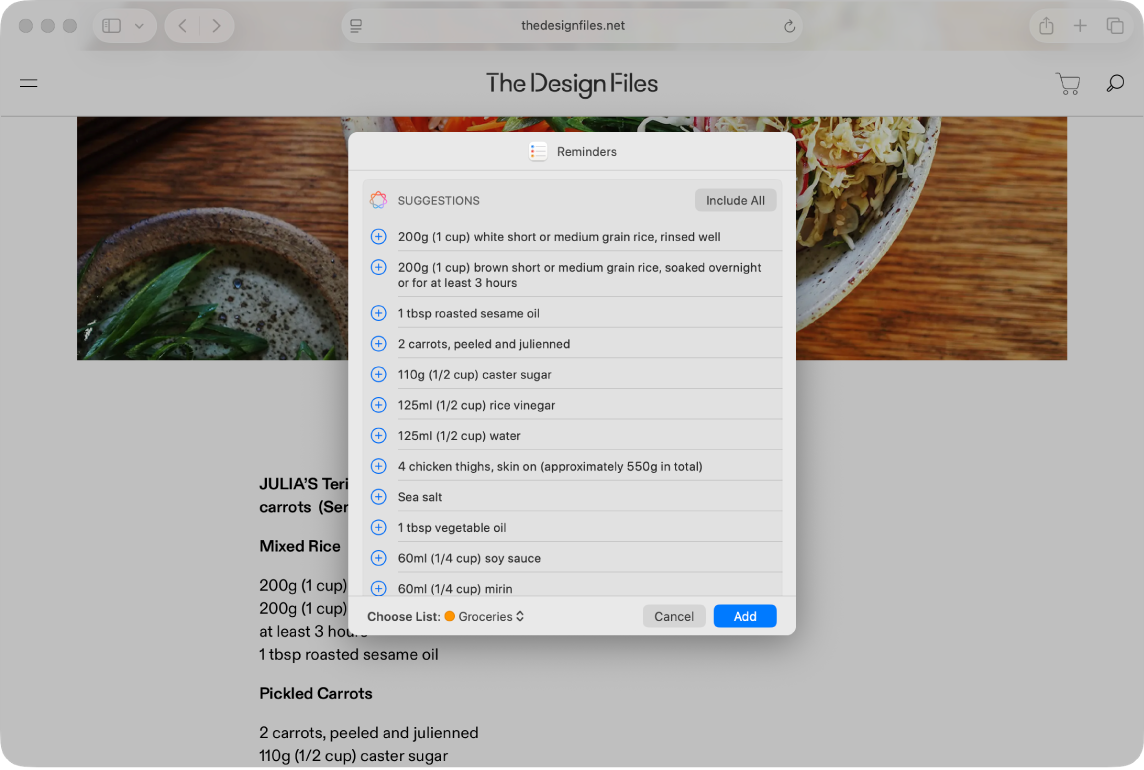
Hinweis: Apple Intelligence ist nicht auf allen Mac-Modellen oder in allen Sprachen oder Regionen verfügbar. ** Um auf die aktuellsten verfügbaren Funktionen zuzugreifen, stelle sicher, dass du die neueste Version von macOS verwendest und Apple Intelligence aktiviert ist.
Vorgeschlagene Erinnerungen erhalten
Öffne die Informationen, die du zu einer Liste hinzufügen möchtest, z. B. ein Rezept in Safari oder Besprechungsnotizen in der App „Notizen“.
Klicke auf
 und wähle dann „Erinnerungen“.
und wähle dann „Erinnerungen“.Tipp: Du kannst auch bestimmte Textstellen oder Aufzählungspunkte auswählen, die Apple Intelligence überprüfen soll. Klicke bei gedrückter Control-Taste auf den ausgewählten Text, wähle „Teilen“ und wähle dann „Erinnerungen“.
Apple Intelligence erstellt eine Liste mit Erinnerungsvorschlägen.
Um zu ändern, zu welcher Liste die Erinnerungen hinzugefügt werden sollen, klicke unten auf das Einblendmenü und wähle dann eine Liste aus.
Klicke neben einem Vorschlag auf
 , um ihn zu deiner Liste hinzuzufügen, oder klicke auf „Alle übernehmen“, um alle Vorschläge hinzuzufügen.
, um ihn zu deiner Liste hinzuzufügen, oder klicke auf „Alle übernehmen“, um alle Vorschläge hinzuzufügen.Klicke auf „Hinzufügen“.
Deine Erinnerungen werden zu der von dir ausgewählten Liste hinzugefügt.
„Automatisch kategorisieren“ aktivieren oder deaktivieren
Mit „Automatisch kategorisieren“ sortiert Apple Intelligence zusammengehörige Erinnerungen in einer Liste automatisch in Abschnitte.
Öffne die App „Erinnerungen“
 auf deinem Mac.
auf deinem Mac.Klicke auf eine Liste in der Seitenleiste.
Führe einen der folgenden Schritte aus:
„Automatisch kategorisieren“ aktivieren: Wähle „Ablage“ > „Automatisch kategorisieren“.
„Automatisch kategorisieren“ deaktivieren: Klicke in der Symbolleiste auf
 , wähle „Deaktivieren“ und wähle dann aus, ob die Abschnitte beibehalten oder entfernt werden sollen.
, wähle „Deaktivieren“ und wähle dann aus, ob die Abschnitte beibehalten oder entfernt werden sollen.Hinweis: Durch das Entfernen der Abschnitte werden keine Erinnerungen gelöscht.
Wenn dir die Kategorisierung der Abschnitte nicht gefällt, deaktiviere „Automatisch kategorisieren“, entferne die Abschnitte und aktiviere die Option erneut. Dadurch werden die Abschnittstitel und die Sortierung innerhalb der Liste zurückgesetzt.